Запись макроса
Запись макроса
Когда подготовительная работа завершена, переходите к записи макроса. После того как вы закроете окна назначения макроса кнопке панели быстрого доступа или клавишам, программа перейдет в режим записи макроса. Указатель при этом примет вид

а кнопка в строке состояния изменит свой вид на

Теперь можно выполнять нужные действия. Например, создадим макрос, с помощью которого можно будет щелчком кнопки мыши применить к выделенному участку текста гарнитуру Arial, полужирное начертание и размер шрифта 10.
Когда программа перейдет в режим записи макроса, сделайте следующее.
1. Нажмите сочетание клавиш Ctrl+D, чтобы открыть окно Шрифт.
2. В окне Шрифт выберите шрифт Arial, начертание – Полужирный, размер – 10 (рис. 9.7).
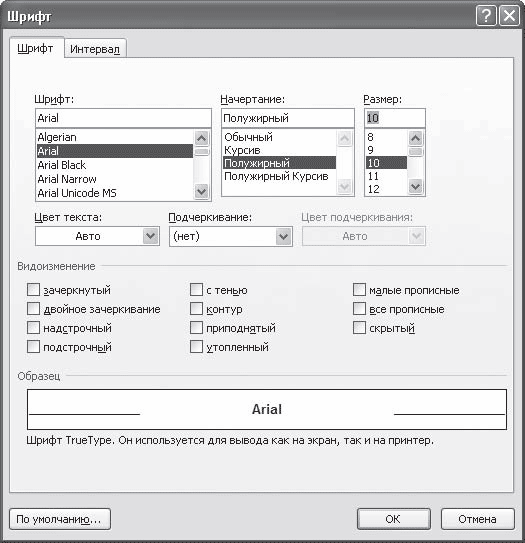
Рис. 9.7. Окно Шрифт
3. Нажмите кнопку OK и остановите запись щелчком на кнопке Остановить запись на вкладке Разработчик или в строке состояния. Макрос готов.
Теперь можно проверить его действие. Откройте любой документ, выделите требуемый участок и вызовите макрос при помощи кнопки на панели быстрого доступа или сочетания клавиш. Вы увидите, что форматировать текст при помощи макроса гораздо удобнее, чем каким-либо другим способом.
Более 800 000 книг и аудиокниг! 📚
Получи 2 месяца Литрес Подписки в подарок и наслаждайся неограниченным чтением
ПОЛУЧИТЬ ПОДАРОКДанный текст является ознакомительным фрагментом.
Читайте также
Запись на техосмотр
Запись на техосмотр Наконец-то правительство пошло автолюбителям навстречу, и с 1 декабря 2011 года автомобилистам-москвичам можно записаться на техосмотр по Интернету на сайте Московской городской службы технического контроля: http://www.mgstk.ru/. Для этого достаточно зайти на
Запись CD/DVD из образов
Запись CD/DVD из образов Запустите программу Alcohol 120 %. В группе Основные операции выберите Запись CD/DVD из образов. Откроется Мастер записи дисков из образов (рис. 2.19). Работать с мастером можно, если на компьютере имеется хотя бы один файл-образ. Щелкнув на кнопке Обзор, вы
Эмуляция и запись
Эмуляция и запись Эмуляция применяется, если вы не уверены в правильности выбранных настроек: файл-образ сначала записывается не на компакт-диск, а на винчестер. Так можно поэкспериментировать с установкой различных параметров в настройках Тип данных. Жестких
Запись
Запись Вставьте чистый компакт-диск для однократной или многократной записи в привод компакт-дисков. Щелкните мышью на кнопке Запись, расположенной на панели задач проигрывателя (рис. 3.23). Для записи компакт-диска можно составить свой список, а можно воспользоваться
R.1.2 Запись синтаксиса
R.1.2 Запись синтаксиса В записи синтаксиса языка в этом руководстве синтаксические понятия обозначаются курсивом, а литеральные слова и символы шрифтом постоянной ширины. Варианты перечисляются на отдельных строках, за исключением тех немногих случаев, когда длинный
Другие опции диалогового окна Запись макроса
Другие опции диалогового окна Запись макроса В зависимости от приложения, диалоговое окно Запись макроса может содержать различные опции. Вот несколько примеров.* Возможно, там будет место для ввода более подробного описания макроса.* Возможно, у вас будут варианты при
Редактирование программного кода макроса в редакторе Visual Basic
Редактирование программного кода макроса в редакторе Visual Basic После того как макрос записан, полученную VBA-программу вы можете отредактировать (или, по крайней мере, просто взглянуть на строки ее программного кода). Вот как это сделать.1. Выберите Сервис=Макрос=Макросы или
Выполнение макроса
Выполнение макроса Запуск макроса из диалогового окна Макрос вряд ли можно назвать большим достижением.Выполняемая при этом последовательность шагов должна быть такой.1. Выберите макрос из списка ниже поля Имя.2. Щелкните на кнопке Выполнить.Ну как, круто? Как
Поиск макроса в диалоговом окне Макрос
Поиск макроса в диалоговом окне Макрос В диалоговом окне Макрос имена приведенных в списке VBA-программ (макросов) могут иногда сбивать с толку. В зависимости от того, где хранится программа, она может приводиться в списке с идентифицирующим ее префиксом.Рассмотрим для
Назначение макроса кнопке панели быстрого запуска
Назначение макроса кнопке панели быстрого запуска Если вам будет удобно вызывать макрос с панели быстрого доступа, то сделайте следующее.1. Нажмите кнопку кнопке в области Назначить макрос. Появится окно Параметры Word с открытым разделом Настройка (рис. 9.3). Рис. 9.3.
Назначение макроса клавишам
Назначение макроса клавишам Многие пользователи предпочитают применять для выполнения разных действий сочетания клавиш. Вы можете назначить сочетания клавиш макросам, которые наиболее часто используете. Для этого сделайте следующее.1. В диалоговом окне Запись макроса
Выполнение макроса с помощью окна Макрос
Выполнение макроса с помощью окна Макрос Выполнять макросы можно не только при помощи назначенного сочетания клавиш или кнопок на панели быстрого доступа, но и с помощю окна Макрос. Чтобы вызвать данное окно, щелкните на кнопке Макросы на вкладке Разработчик ленты или
1.19. Определение макроса
1.19. Определение макроса ПроблемаВы хотите определить символ препроцессора name, присвоив ему либо неопределенное значение, либо значение value.РешениеОпции компилятора для определения макросов в командной строке показаны в табл. 1.16. Инструкции для определения макросов в IDE
Глава 12 Запись CD/DVD
Глава 12 Запись CD/DVD 12.1. Что нужно для записи CD и DVD? Что же необходимо для комфортной записи CD и DVD? Давайте подумаем вместе.? Компьютер — это само собой разумеется. С одной стороны, ультрасовременный компьютер никогда не помешает, а с другой — CD и даже DVD можно записывать
Использование макроса при выполнении сложного запроса
Использование макроса при выполнении сложного запроса Как вы помните, в главе 7 описывалось создание объединенной выборки записей из разнородных файлов, которые имели различную структуру, были разработаны в различных организациях и в разных программных средах, но